国旅手游网提供好玩的手机游戏和手机必备软件下载,每天推荐精品安卓手游和最新应用软件app,并整理了热门游戏攻略、软件教程、资讯等内容。欢迎收藏
网友清新提问:散点图数据标签怎么指定
你们知道excel2007如何为散点图设置标签吗?不少人想学习一下,来看看excel2007为散点图设置标签的方法吧,希望对大家有所帮助。
excel2007为散点图设置标签方法:
散点图设置标签步骤1:打开数据集,选择数值型数据,插入“散点图”,即获得该数据集的图形。
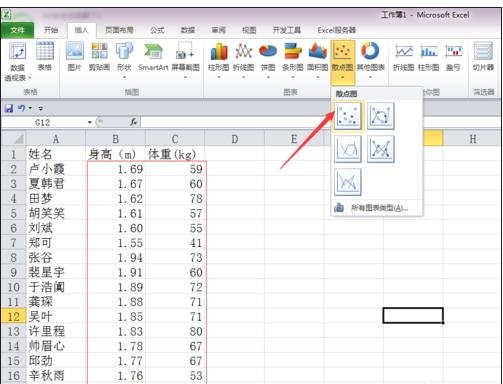
散点图设置标签步骤2:Excel直接获得的散点图比较展示效果不太理想,需要自己手动做一些调整。选择水平坐标轴,邮件,选择“设置坐标轴格式”,将坐标轴选项的最小值调整为1.5,最大值调整为2.0。同样的对纵轴也进行同样的设置,效果见下图。
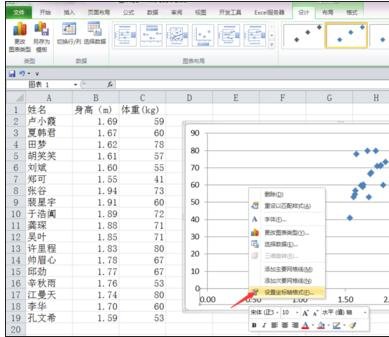
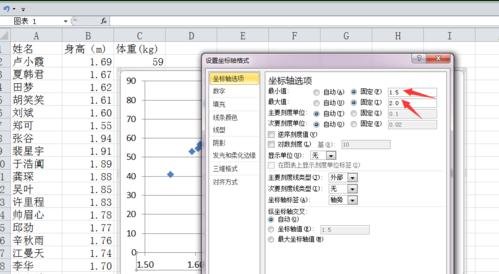
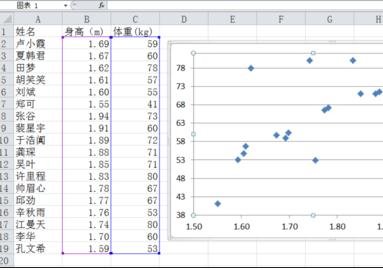
散点图设置标签步骤3:由于Excel不能直接添加标签,我们需要自己编写宏来完成这个过程。因为这里有供参考的添加气泡图系列文本标签,我们首先将图表类型更改为气泡图。
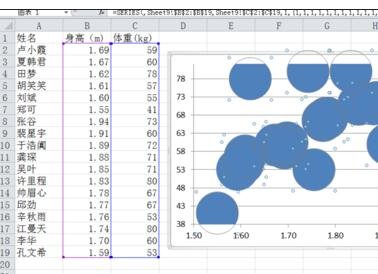
散点图设置标签步骤4:按“Alt+F11“键,打开VBA编辑器。
散点图设置标签步骤5:输入下列代码:
Sub AddLabel()
\'为气泡图数据系列添加文本数据标签\'
Dim rRng As Range
Dim i As Integer
On Error GoTo line1
Set rRng = Application.InputBox("选择包含数据标签的列区域", Title:="选择区域", Type:=8)
Selection.ApplyDataLabels
For i = 1 To rRng.Rows.Count
Selection.Points(i).DataLabel.Text = rRng.Item(i).Text
Next i
line1:
End Sub
散点图设置标签步骤6:代码输入完后,点击运行按钮,出现”选择包含数据标签的列区域“提示框。
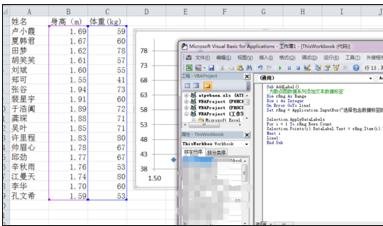
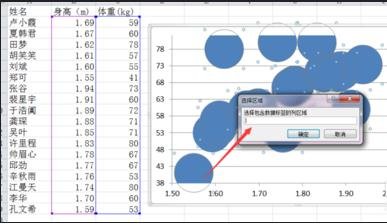
散点图设置标签步骤7:在提示框内选择文本数据值,点击确定,
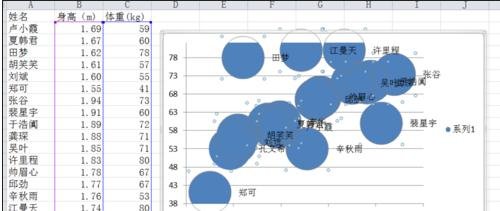
散点图设置标签步骤8:这时,再将数据类型更改为散点图。点击确定。完成。
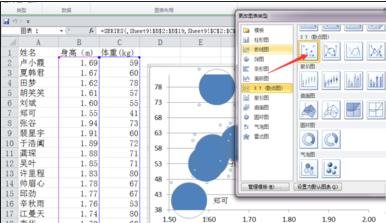

以上就是excel2007为散点图设置标签的方法,希望可以帮助到大家。
关于《excel2007如何为散点图设置标签?为散点图设置标签的方法》相关问题的解答墨初小编就为大家介绍到这里了。如需了解其他软件使用问题,请持续关注国旅手游网软件教程栏目。
版权声明:本文内容由互联网用户自发贡献,该文观点仅代表作者本人。本站仅提供信息存储空间服务,不拥有所有权,不承担相关法律责任。如果发现本站有涉嫌抄袭侵权/违法违规的内容,欢迎发送邮件至【1047436850@qq.com】举报,并提供相关证据及涉嫌侵权链接,一经查实,本站将在14个工作日内删除涉嫌侵权内容。
本文标题:【excel中散点图设置数据标签[如何用excel制作散点图如何添加数据标签]】
本文链接:http://www.citshb.com/class248444.html
